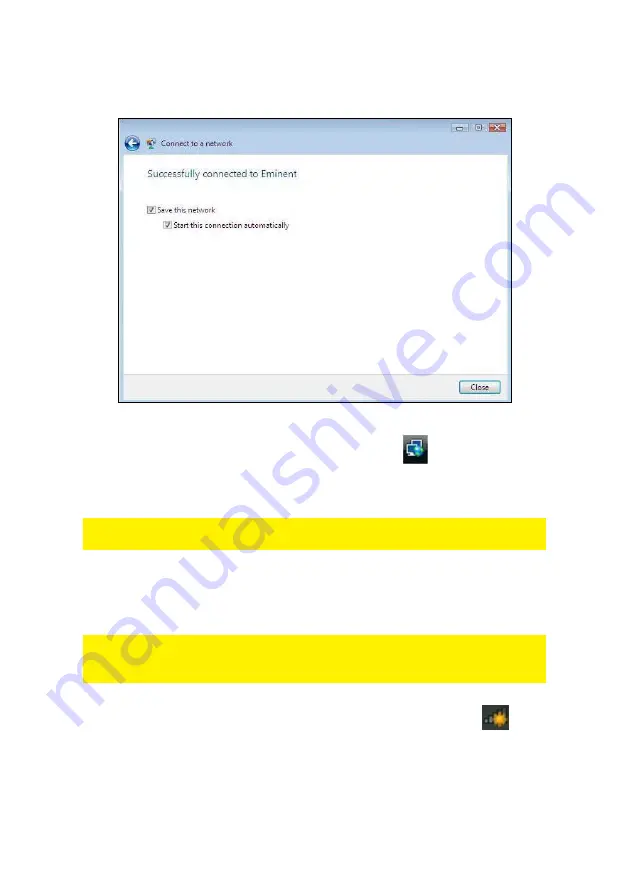
9
|
FRANÇAIS
sauvegarder ce réseau et de lancer la connexion automatiquement. Cochez les
deux options et cliquez sur « Fermer ». Reportez-vous à l’image suivante :
Image 10 – Connexion
7.
L’icône ci-dessous s’affiche dans la barre des tâches :
. Cette icône vous
indique qu’une connexion Internet a été établie. Vous pouvez maintenant
accéder à Internet.
Astuce : Si Windows vous demande un emplacement auquel ajouter la connexion
sans-fil, choisissez « Domestique » ou « Travail ».
2.4 Connexion à l’aide du pilote (auto-configuration
WLAN) Windows 7
Remarque : Assurez-vous que le routeur ou le modem sans-fil auquel vous souhaitez
vous connecter est bien relié à Internet. Préparez également votre clé de sécurité
sans-fil.
1.
Si l’opération se déroule correctement, l'icône de connexion sans-fil (
)
s’affiche dans votre barres des tâches.
2.
Cliquez sur cette icône et la liste des réseaux sans-fil disponibles s’affiche tel
qu’illustré ci-dessous :
Summary of Contents for EM4575-R1
Page 1: ...EM4575 R1 150N Wireless USB Adapter...
Page 2: ...EM4575 R1 Draadloze USB Adapter 300N...
Page 18: ...EM4575 R1 150N Wireless USB Adapter...
Page 34: ...EM4575 R1 Adaptateur sans fil USB 150N...
Page 50: ...EM4575 R1 Adaptador USB inal mbrico 150N...
Page 66: ...EM4575 R1 Adaptador USB Sem Fios 150N...
Page 82: ...EM4575 R1 Adattatore Wireless NANO 150N USB...
Page 98: ...EM4575 R1 Wireless N 150 USB Adapter...
Page 114: ...EM4575 R1 Vezet k n lk li USB adapter 150N...
Page 130: ......
Page 131: ......
















































